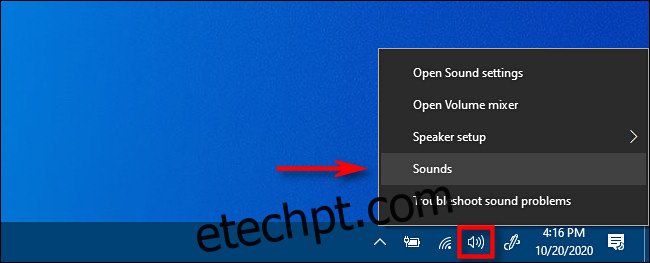Configurar uma nova configuração de som surround pode ser assustador com tantos alto-falantes para posicionar corretamente. Felizmente, o Windows 10 inclui um pequeno programa de teste integrado que pode ajudá-lo a configurá-lo. Veja como acessá-lo.
Primeiro, clique com o botão direito do mouse no ícone do alto-falante na barra de tarefas e selecione “Sons” no menu que aparece.
(Você também pode abrir o Painel de Controle e clicar em Hardware e Sons > Som.)
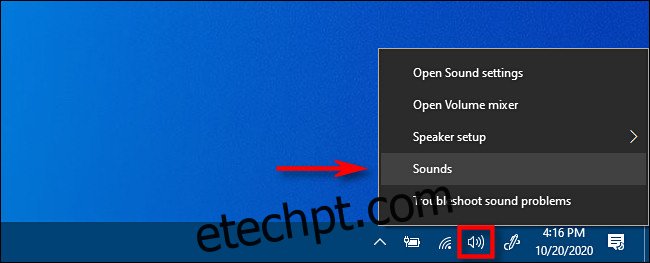
Na janela exibida, escolha a guia “Reprodução” e selecione o dispositivo de saída de som surround que deseja testar na lista. Em muitos PCs, este será um dispositivo chamado “Speakers”. Clique no botão “Configurar” para configurar o dispositivo selecionado.
(Você também pode clicar com o botão direito do mouse no dispositivo na lista de Reprodução e selecionar “Configurar [Device Name].”
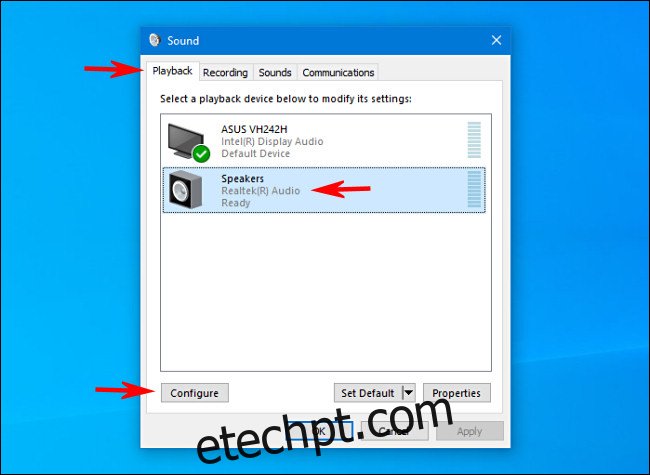
Uma janela “Configuração de alto-falante” será aberta. Na lista de canais de áudio, selecione a configuração que deseja testar. Por exemplo, se você tiver um som surround 7.1 conectado e quiser testá-lo, selecione “7.1 Surround”.
Em seguida, clique no botão “Testar” logo abaixo da lista de canais. Você ouvirá um toque de teste tocado um de cada vez em todos os alto-falantes na configuração. À medida que cada alto-falante toca, ele será destacado no diagrama.
Se você quiser parar o processo de teste, clique no botão “Test” novamente, que lerá “Stop” enquanto os sinos estiverem tocando.
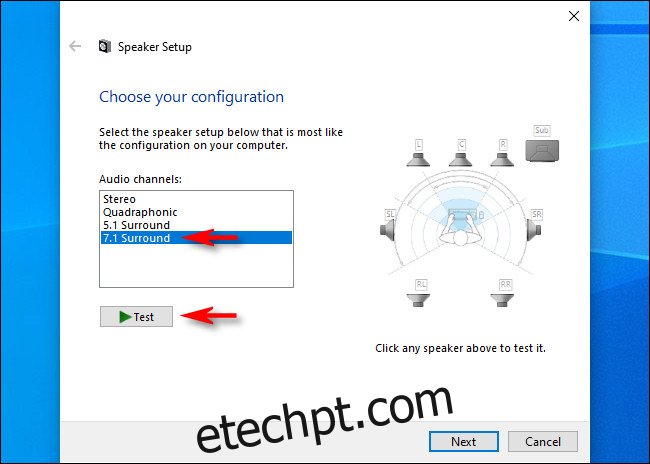
Se você quiser testar alto-falantes individuais, clique neles no diagrama localizado no lado direito da janela. Quando você clica em um alto-falante, uma campainha toca nesse alto-falante específico. Isso pode ajudá-lo a descobrir se seus alto-falantes estão posicionados corretamente.
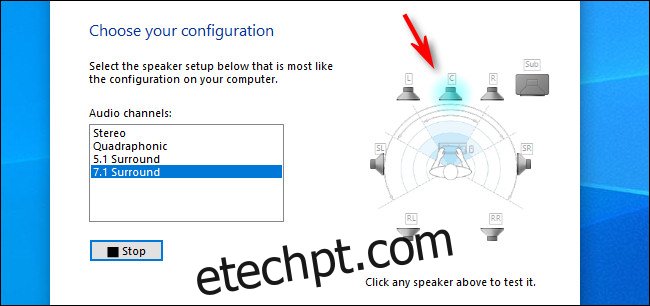
Depois disso, você pode clicar em “Cancelar” ou fechar a janela com o botão “X” no canto. Em seguida, feche as propriedades “Sound” e você estará no seu caminho.
Você também pode clicar em “Avançar” e passar pelo assistente para informar ao Windows quais alto-falantes você não conectou, se necessário.
Boa escuta!